Tiktok 本質上是為了在其平台上創建、錄製和發布短視頻,但出於廣泛的目的,許多用戶正在尋找一種方法來 錄個抖音. 與其下載視頻,錄製視頻會更好,這樣您可以更快地保存它。 但是如果你需要的話,你怎麼能在抖音上錄屏呢? 這就是我們為您創建這篇文章的原因,因為我們解開了記錄在屏幕上輕鬆放大的每個動作的複雜性。
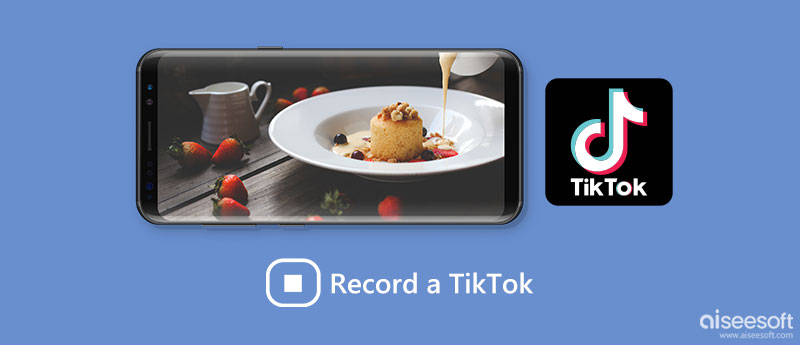
便攜,你不能在Tiktok上進行屏幕錄製,因為該應用程序沒有支持屏幕錄製的獨特功能。 自該應用程序首次發布以來已有七年(已知的第一個版本是在 2016 年),但該應用程序沒有屏幕錄製功能。 但是抖音錄屏的時候會通知你嗎? 該應用程序不會,因此您將不知道誰錄製了您的視頻,或者如果您願意,可以錄製其他人的視頻。
由於不支持在 Tiktok 上進行便攜式錄製,因此您需要了解以下應用程序如何工作以最大化並使用它們進行錄製。
每個 iOS 版本都有獨特的方法來快速錄製 Tiktok 視頻。 對於那些不熟悉此步驟的人,您至少需要幾分鐘來閱讀我們包含的步驟以了解如何使用它。
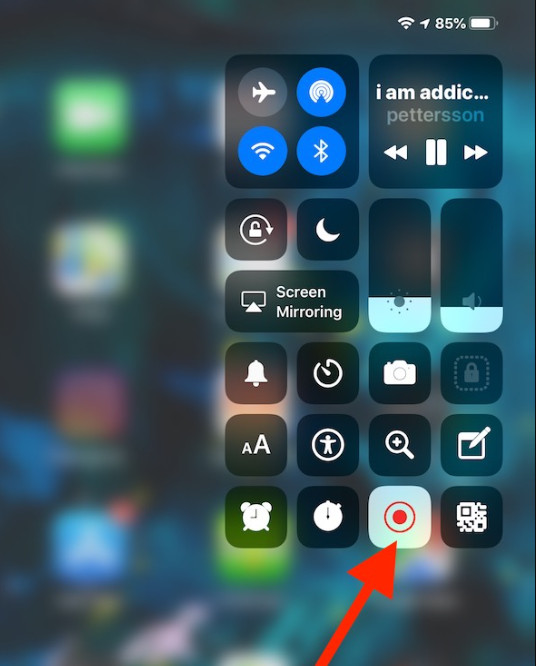
如何使用 iOS 內置屏幕錄像機的步驟:
與 iOS 設備一樣,Android 有一個可以捕獲整個屏幕的屏幕錄像機。 此外,您還可以在執行屏幕錄製時錄製內部和外部聲音。 你想知道這個應用程序是如何工作的嗎? 在這種情況下,以下是有關如何錄製 Tiktok 視頻的步驟,您可以按照這些步驟進行操作。 請記住,並非所有 Android 版本都可以像這樣進行屏幕錄製。
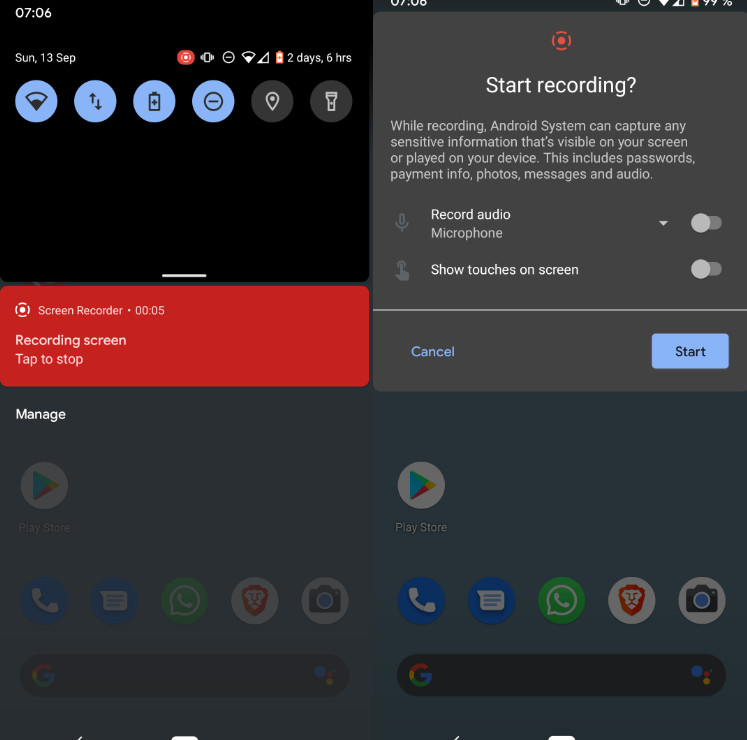
如何使用 Android 內置屏幕錄像機的步驟:
AZ屏幕錄像機 是一個流行的第三方屏幕錄製應用程序在 Android 上。 它是專用的屏幕錄像機和視頻編輯器。 有了它,您就可以毫不費力地記錄屏幕上的每一個動作,因為該應用程序可以專業地完成這項工作。 即使您正在記錄生活,此應用程序仍然是最好的記錄應用程序之一。 所以,如果你想知道這個應用程序如何記錄你安卓設備上的每一個動作,請按照此處包含的步驟操作。
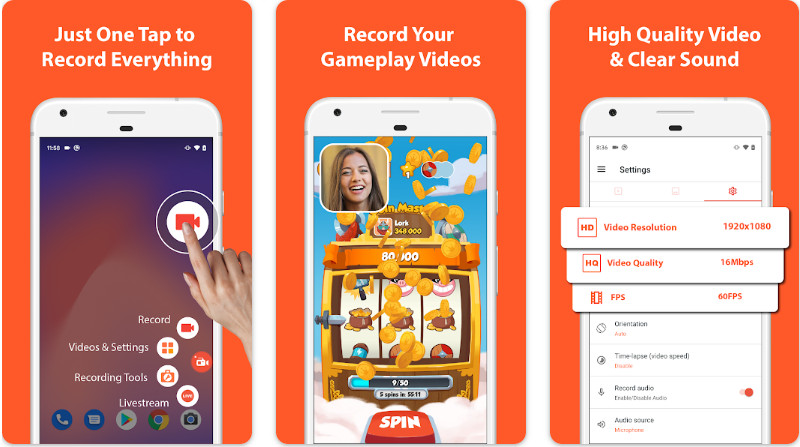
如何使用 AZ 屏幕錄像機的步驟:
記錄下來! 是一款基於 iOS 的屏幕錄像機,您可以使用它輕鬆捕捉屏幕上的每個動作。 與內置不同,此應用程序提供的不僅僅是錄音; 您可以在錄製時添加視頻反應和音頻評論。 此外,您還可以在使用應用程序集成的視頻編輯器使用應用程序錄製後進行後期製作,然後再與他人分享。 如果您是這個應用程序的新手,按照以下步驟操作會更好。
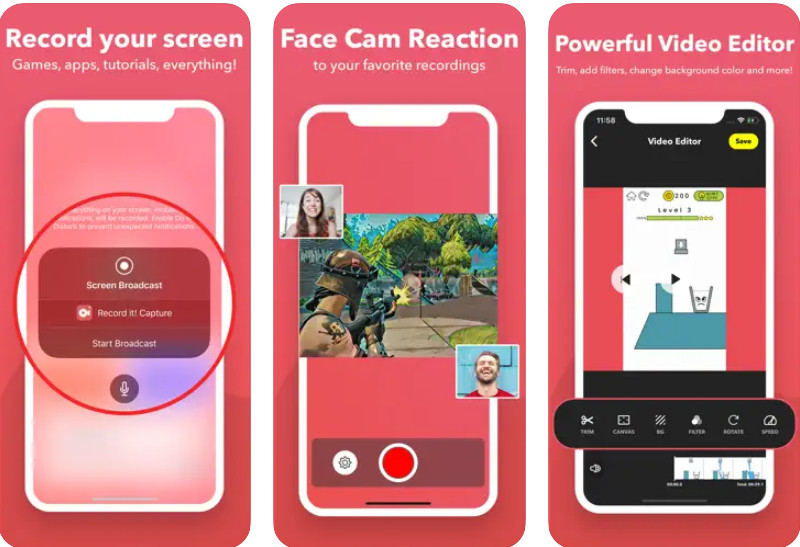
如何使用 Record It! 的步驟:
毫無疑問,當您需要在桌面上錄製 Tiktok 時,最好使用 Aiseesoft屏幕錄影大師. 該應用程序為記錄屏幕上發生的一切提供了最佳支持。 它是一款比其他屏幕錄像機更專業的應用程序,因為它提供了全面的錄製功能,視覺上高清,內部和外部音頻清晰。
除此之外,您還可以在使用該應用程序時快速捕捉正在錄製的內容,即使浮動工具欄位於您想要捕捉的區域; 該應用程序具有鎖屏功能,這意味著只記錄和保存屏幕。 令人印象深刻的是,您可以免費獲得該工具並按照後續步驟使用該應用程序。
100% 安全。無廣告。
100% 安全。無廣告。
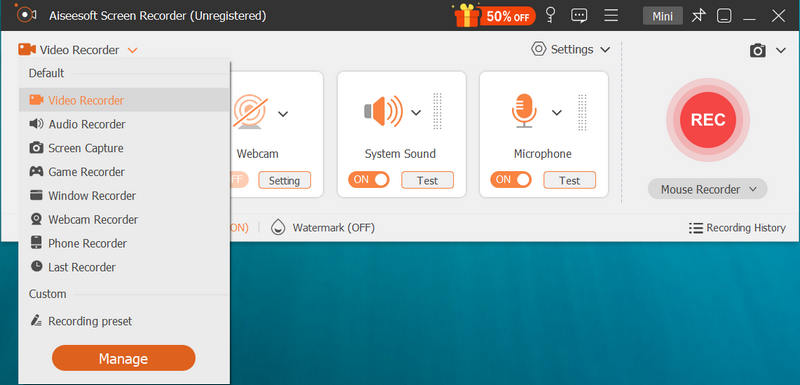
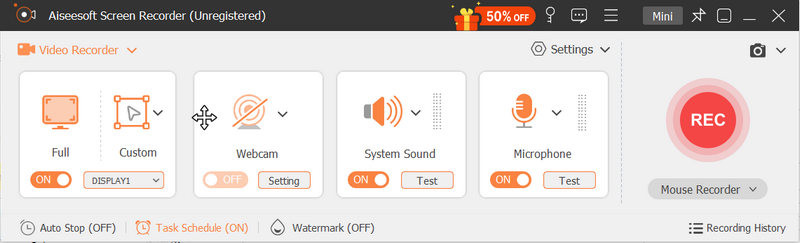

抖音視頻錄製後如何添加多張圖片?
錄製後在 Tiktok 視頻上附加多個圖像時,您只需要將其分層是一項簡單的任務,特別是如果您知道如何向視頻添加圖層。 雖然對於那些不以技術為導向的人來說可能很難做到這一點,但您仍然可以在合適的應用程序的幫助下做到這一點。
錄製後如何將音樂添加到Tiktok?
假設您錄製的 Tiktok 視頻沒有音頻聲音。 在這種情況下,您將需要學習 如何在視頻中添加音頻 在市場上可靠的應用程序的幫助下手動。 即使您是這方面的新手,這也比您可以進行的其他編輯(例如分層等)簡單得多。
為什麼會有抖音水印?
幫助觀眾了解視頻的來源或出處。 Tiktok 水印是在不要求所有人都這樣做的情況下推廣該應用程序的最佳方式之一; 通過查看水印,視頻的觀看者可以快速知道該視頻的來源。 但是如果你想 去除抖音水印,在應用程序的幫助下,有數百萬種方法可以做到這一點。
結論
這就是您需要的所有信息 錄製 Tiktok 視頻 容易地。 由於 Tiktok 無法複製自己的屏幕錄製,因此作為用戶,您將不得不尋找一個可以像我們在本文中添加的那樣在錄製上運行良好的應用程序。 那麼,你覺得這篇文章怎麼樣?

Aiseesoft屏幕錄像機是捕獲任何活動(如在線視頻,網絡攝像頭通話,Windows / Mac上的遊戲)的最佳屏幕錄像軟件。
100% 安全。無廣告。
100% 安全。無廣告。